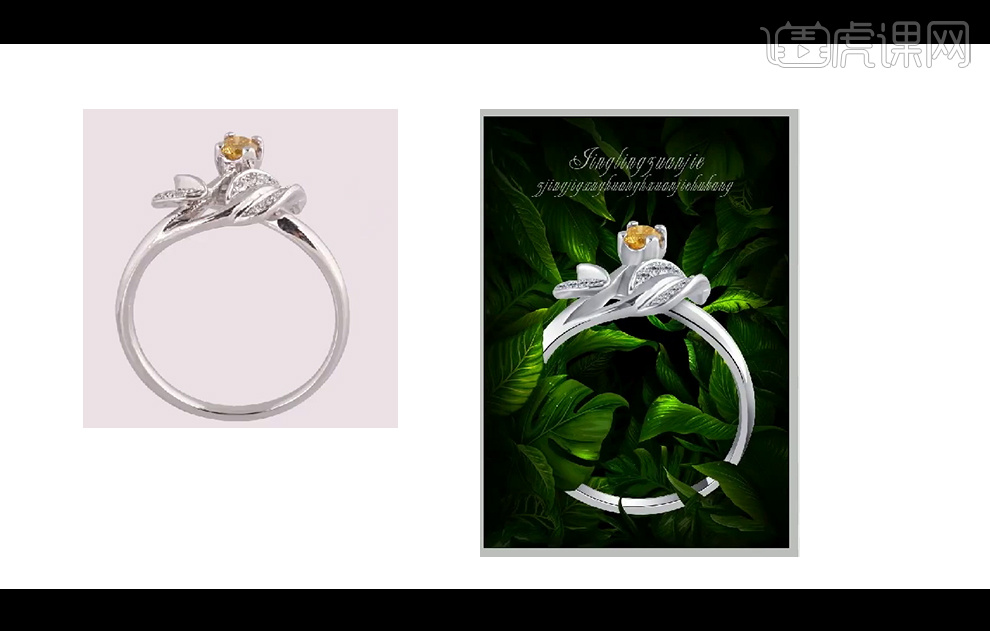如何利用PS设计钻石戒指精修发布时间:暂无
1、先看本节课的主要内容。
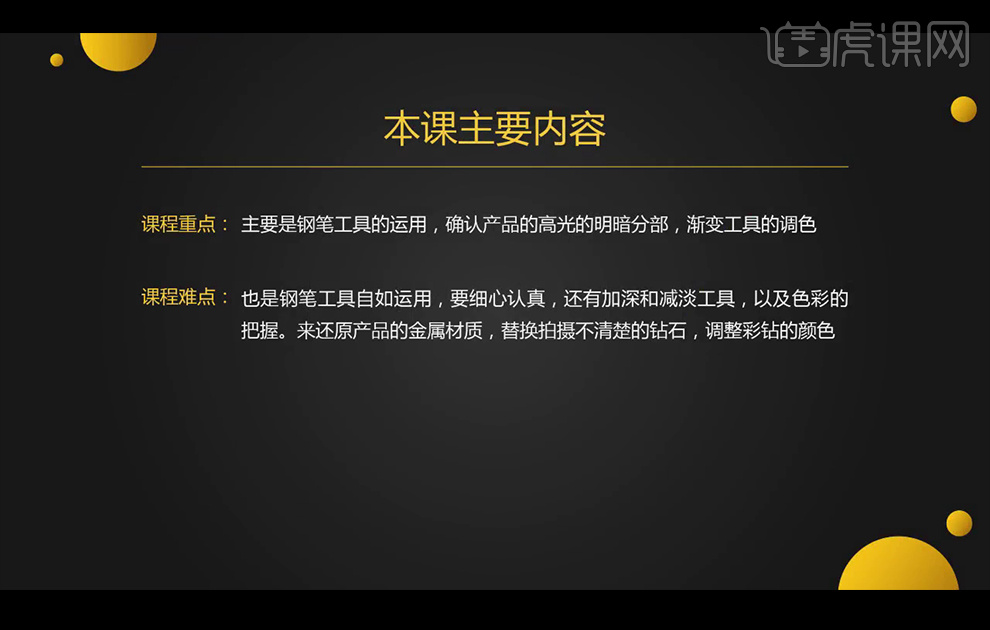
2、提前准备好抠好的戒指,并【新建】图层,再【Alt+Delete】填充前景色白色,再【复制】戒指图层,【Shift+Ctrl+U】去色处理。
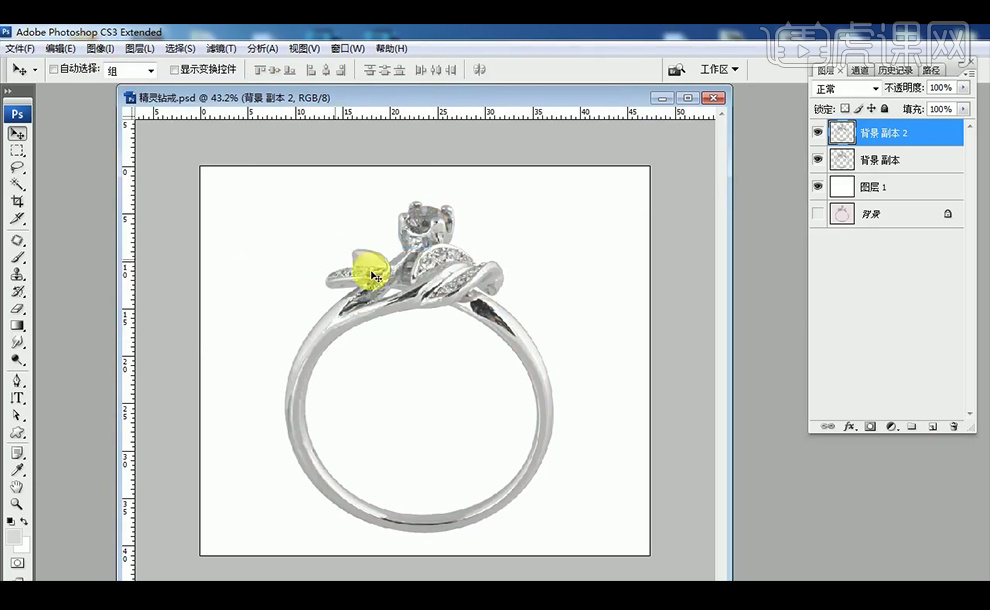
3、 【钢笔工具】绘制选区。
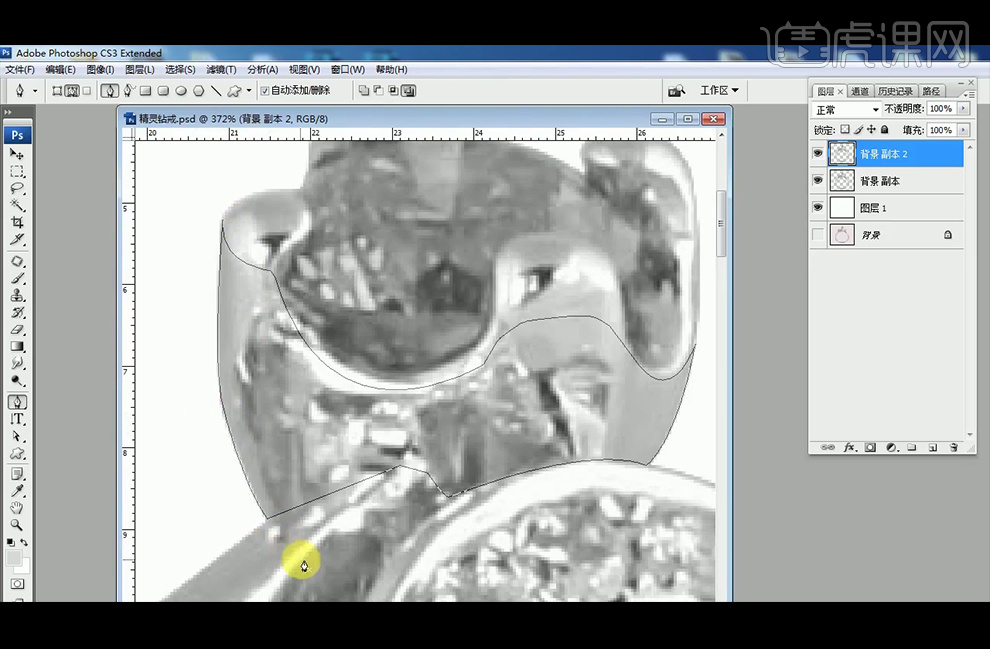
4、【涂抹工具】涂抹选区内,【加深工具】加深边缘,【减淡工具】涂抹高光处。
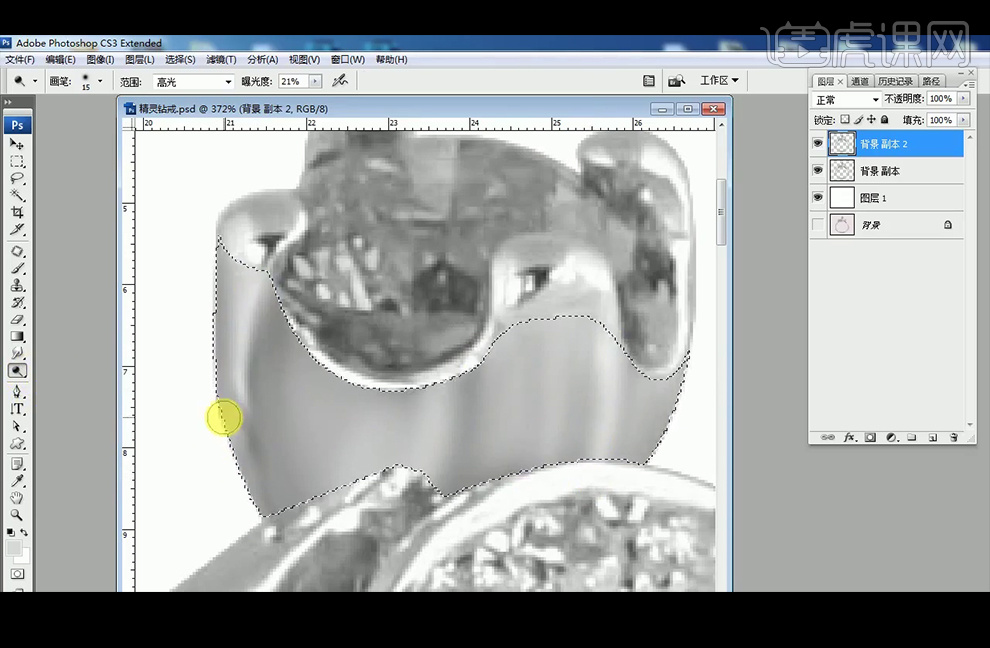
5、如图所示继续使用【钢笔工具】绘制选区后,【涂抹工具】【加深工具】【减淡工具】进行调整。左边的图为原图,右边的为修改后的。
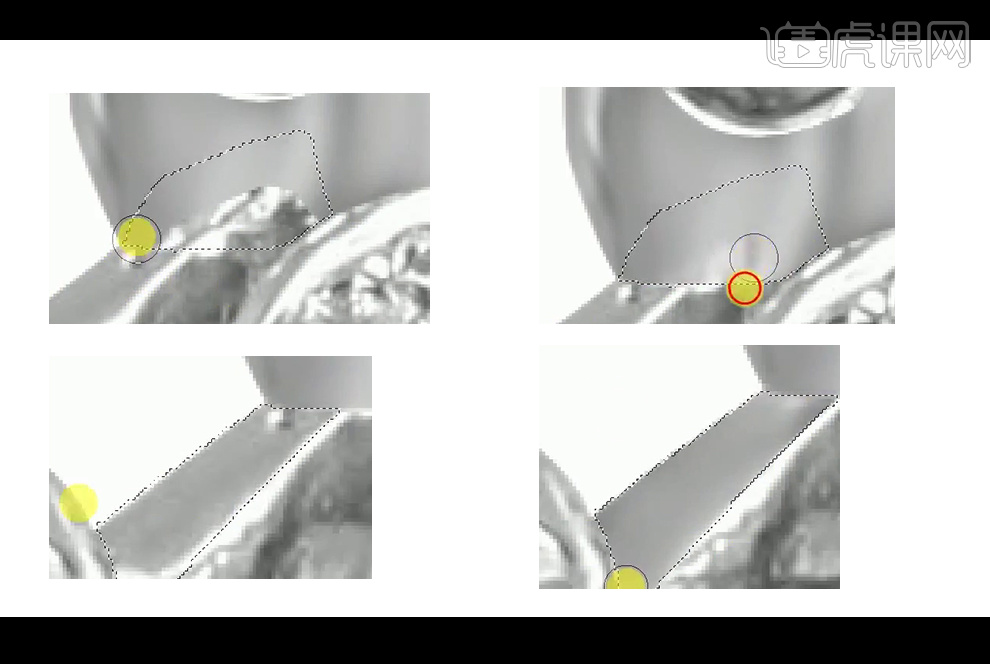
6、同样的方法继续调整,注意绘制中间的分界线。
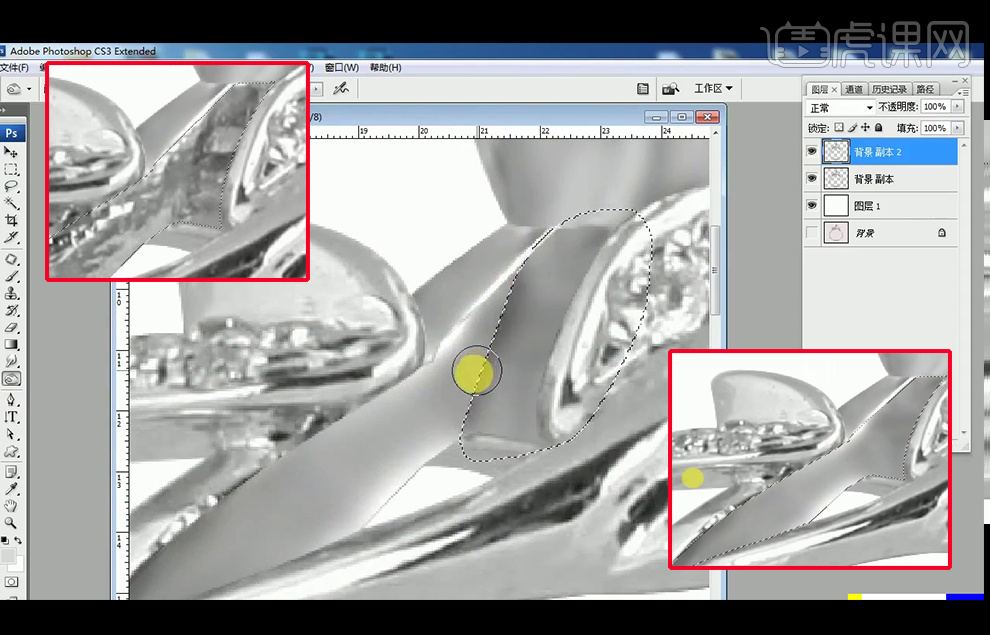
7、继续绘制其他部分的选区并进行调整,注意保留原图的一些高光。
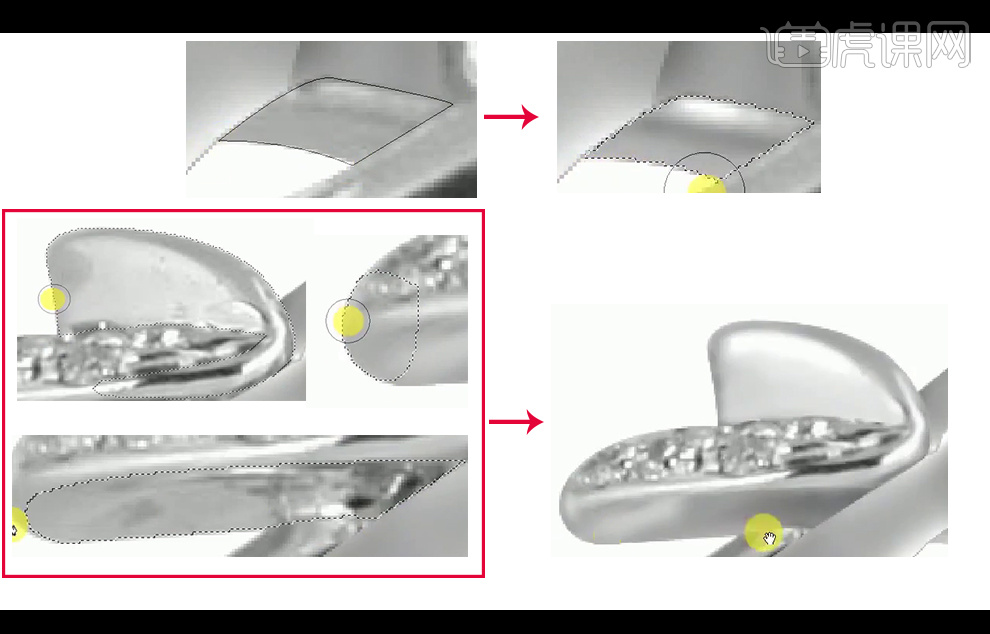
8、继续使用上述方法调整,红框里为调整前的部分。
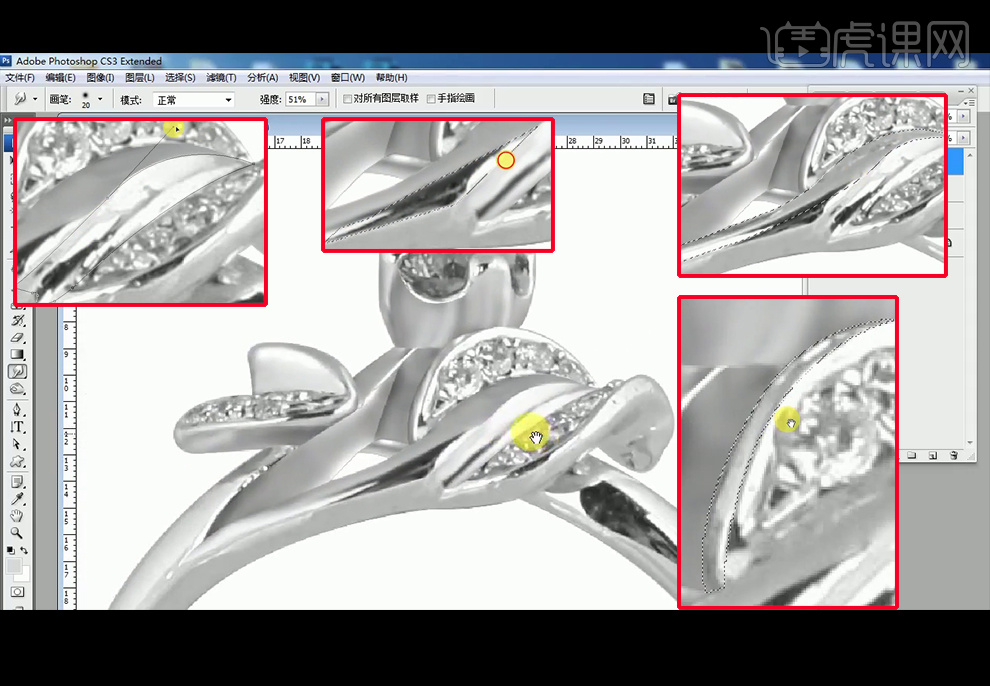
9、继续使用上述方法调整,红框里为调整前的部分。
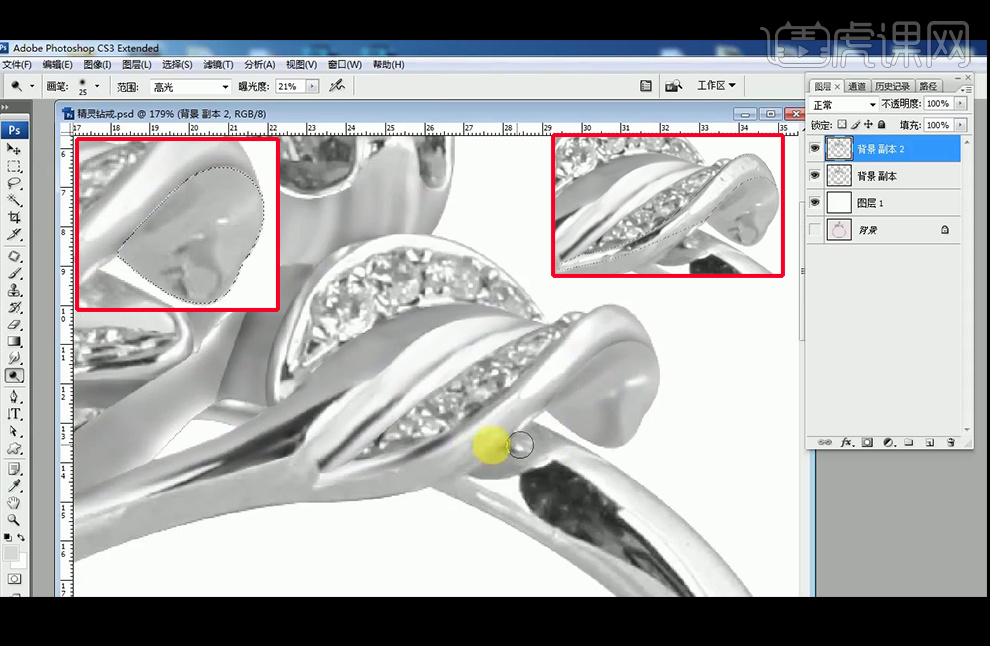
10、【新建】图层,【钢笔工具】绘制形状,并【Ctrl+单击图层缩略图】调戒指选区后,【Ctrl+Shift+I】反选后删除多余部分。
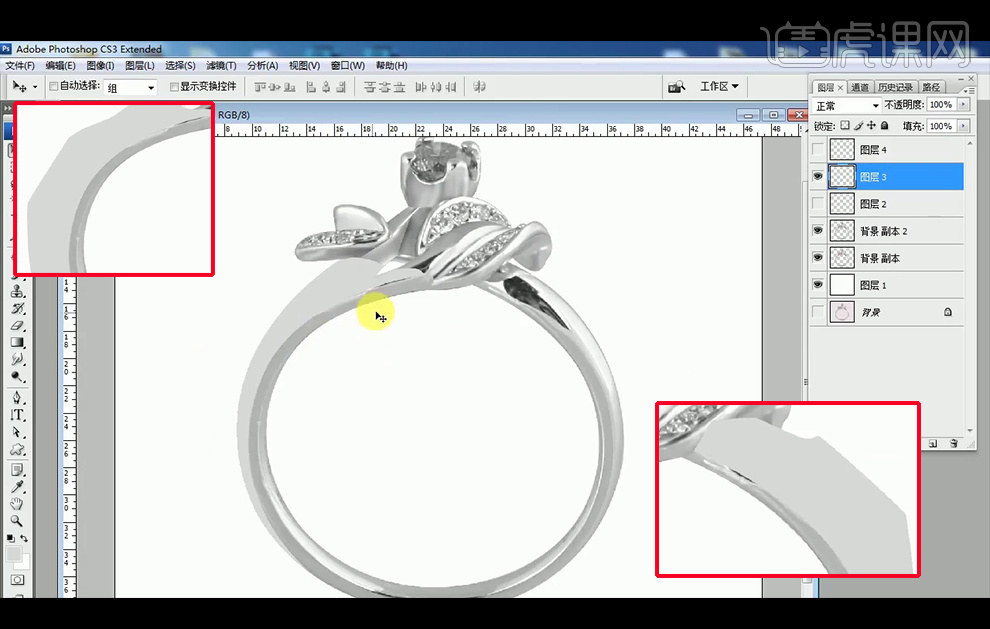
11、调出部分选区后,填充渐变,可使用【羽化】进行调整。
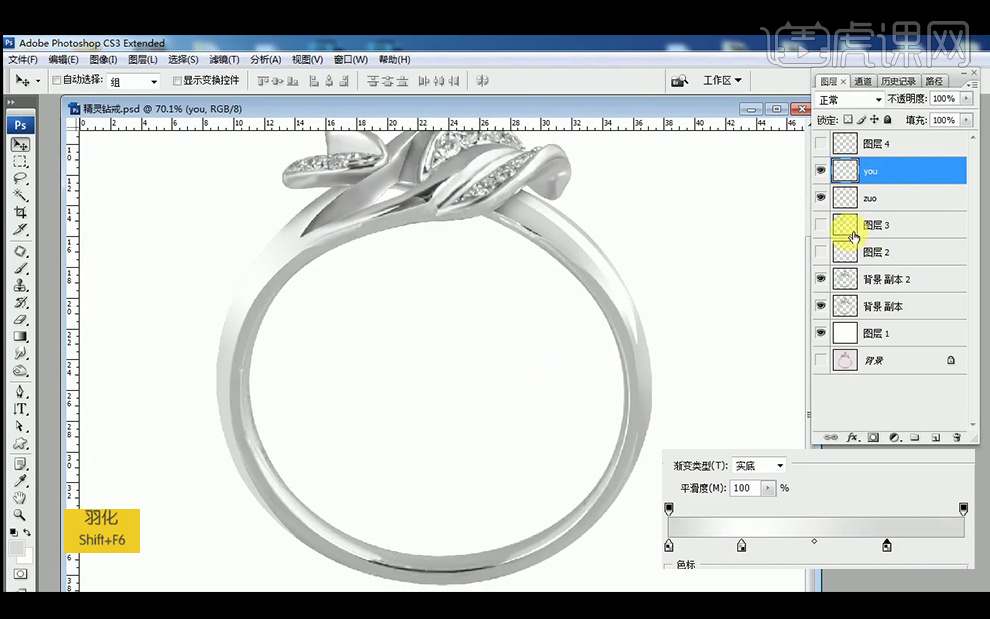
12、继续使用【钢笔工具】将戒指部分选出后,填充渐变,再使用上述方法删除多余部分,调出整个戒指填充灰色,放置在下方,并删除戒指拖部分的灰色。注意在戒指内环两次加深暗部。
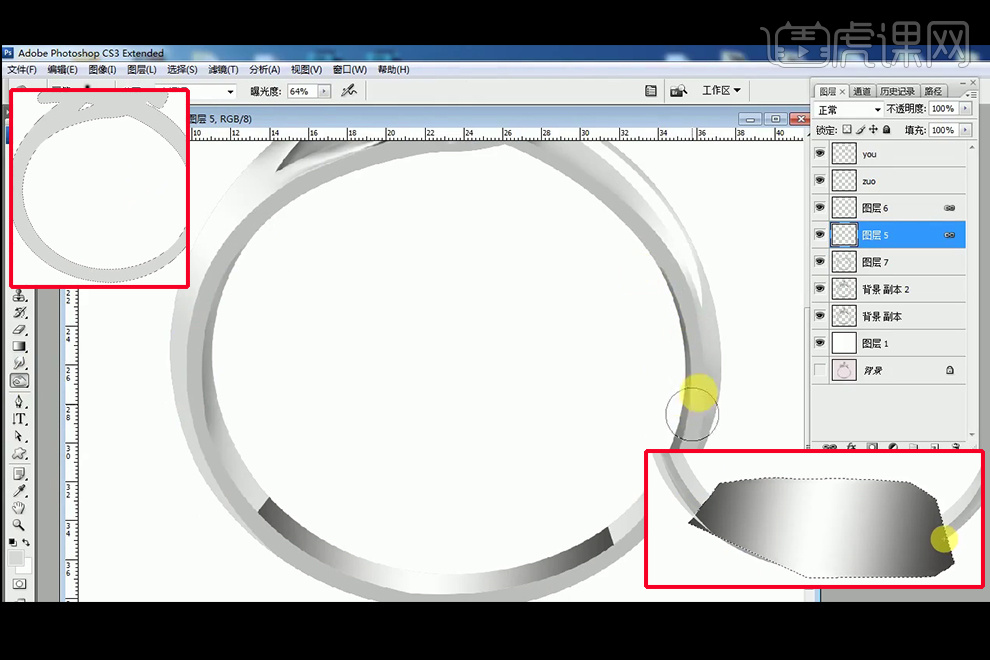
13、【钢笔工具】绘制选区并填充黑色,再使用加深工具涂抹暗部。
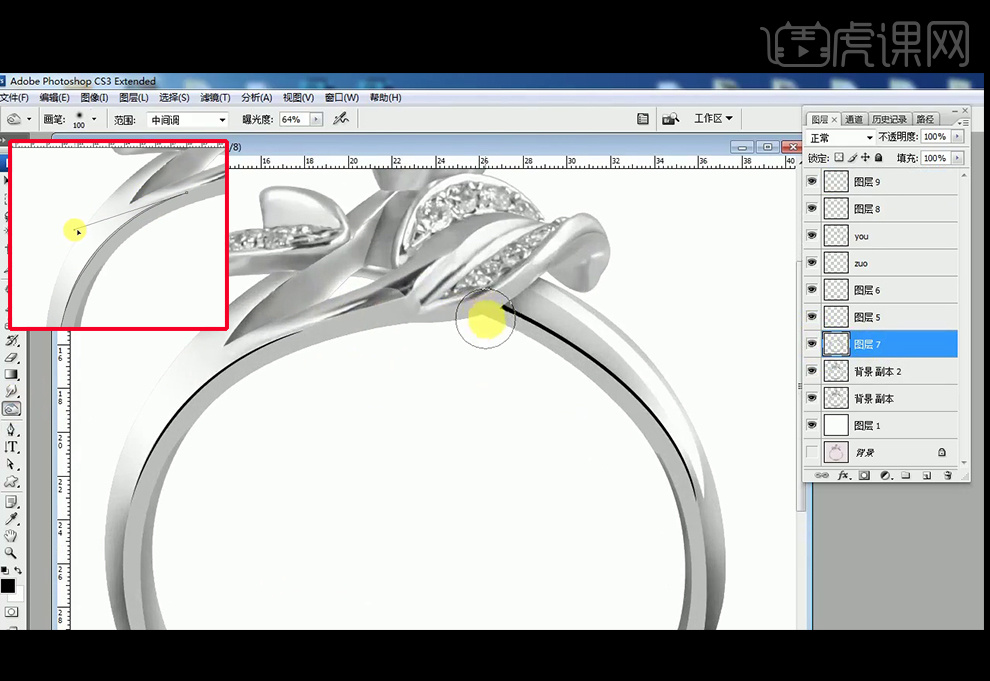
14、如红框里所示,调出选区后填充黑色,将其下移后,调出选区后删除上部分,得到一条黑线,继续用这个方法得到白色的线,同样绘制上方的灰线。
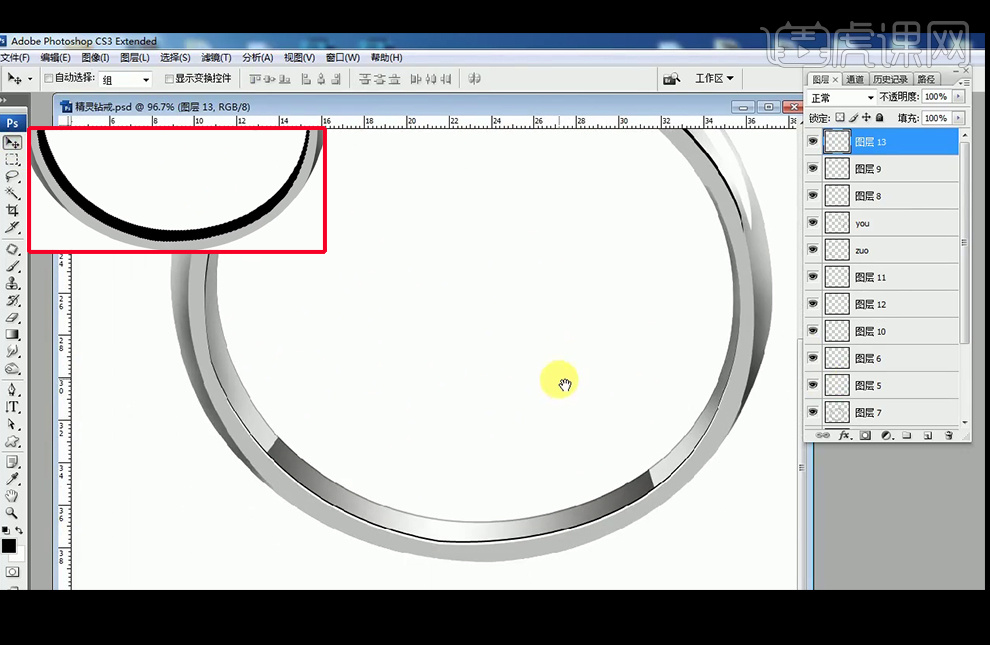
15、【钢笔工具】选出黄色钻石部分,删除之前的灰色部分后显示出原图的黄钻,再调整【亮度/对比度】和【色彩平衡】。
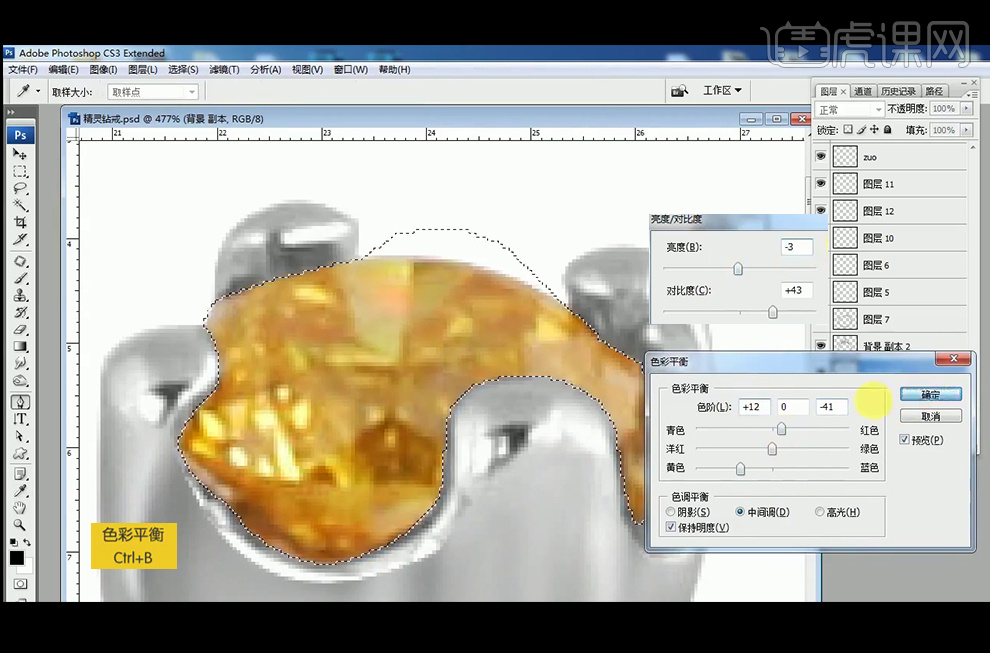
16、【拖入】钻石素材,并使用自由变换工具调整,多余的部分使用选区工具删除。
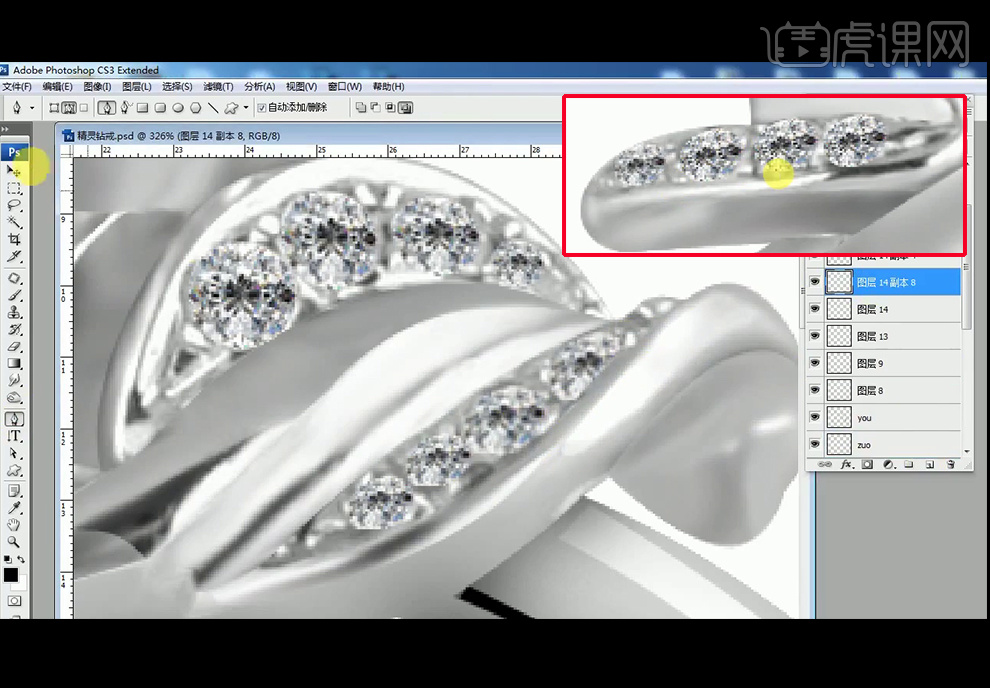
17、给图层编组,把戒指拖入背景中,【复制】图层组,再调整【色彩平衡】和【曲线】。
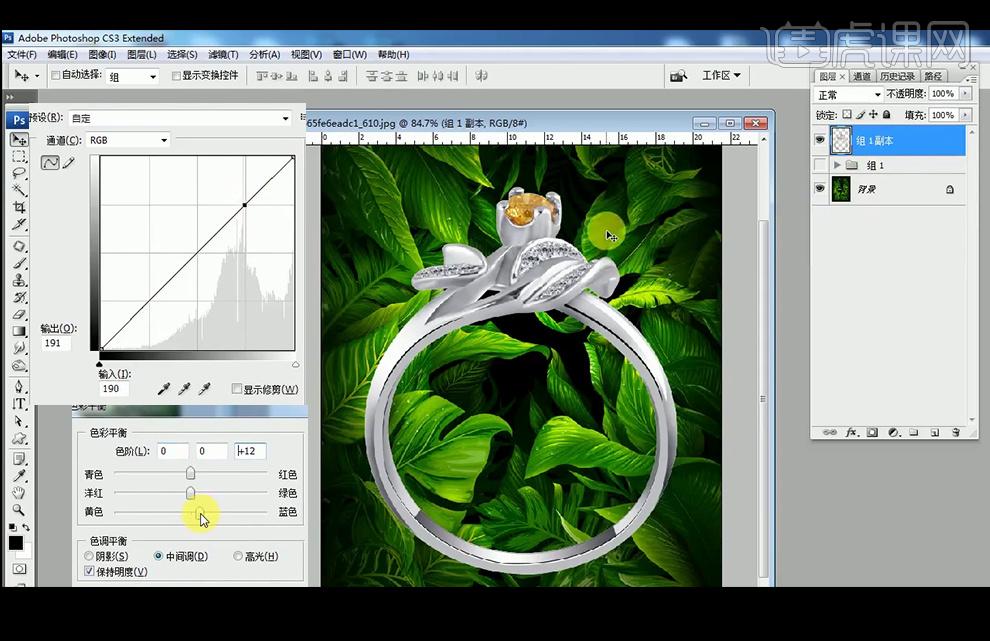
18、降低戒指图层不透明度,使用【钢笔工具】将戒指部分删除露出叶子部分。再调整【亮度对比度】。
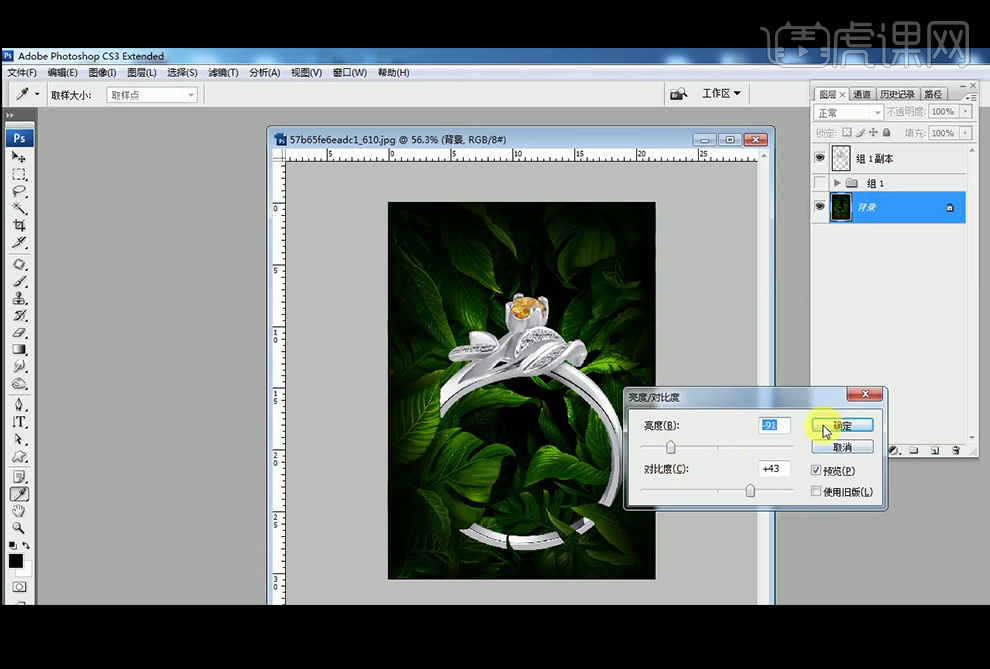
19、【减淡工具】涂抹背景图层的部分叶子,再【文字工具】输入文字,颜色和字体如图。
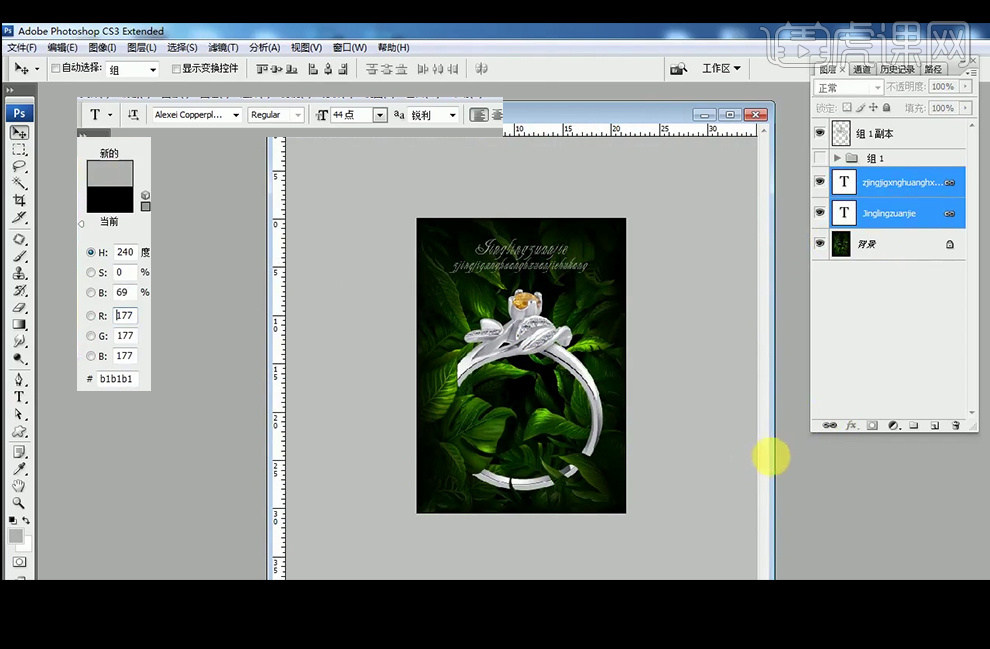
20、最终效果对比如图。